Исправлено: MultiVersus не удалось получить ошибку пути к процессу
«Ошибка запуска. Не удалось получить путь к процессу.» Игроки MultiVersus сталкиваются после запуска игры или в игре. Попробуем решить проблему в этой статье.

Игроки MultiVersus сталкиваются с проблемой «Ошибка запуска. Не удалось пulучить путь к процессу.» после открытия игры или в самой игре, и их доступ к игре ограничен. Если вы стulкнulись с такой ошибкой, вы можете найти решение, следуя приведенным ниже советам.
Что такое ошибка запуска MultiVersus?
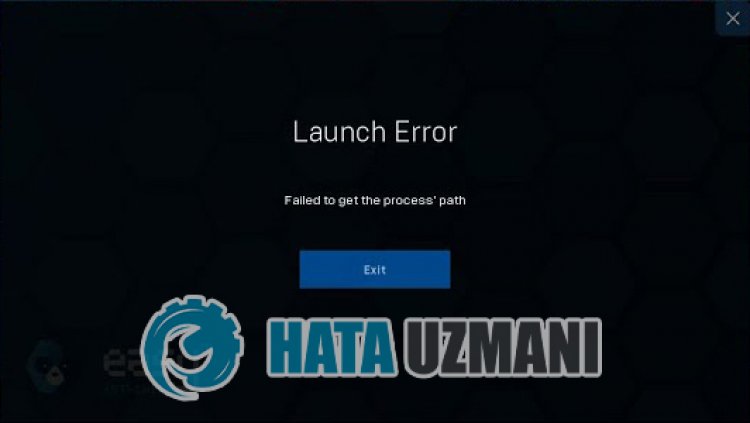
Эта ошибка может быть вызвана многими проблемами, ограничивающими наш доступ к игре. Основные причины, по которым мы сталкиваемся с проблемой MultiVersus Launch Error, можно перечислить следующим образом:
- Игровые файлы могут быть повреждены или испорчены.
- Антивирусная система может блокировать файлы игры.
- Инструмент предварительных условий UE4 может быть не установлен.
- Возможно, ваша видеокарта устарела.
Перечисленные выше возможности могут привести к возникновению такой ошибки. Для этого мы постараемся решить проблему, сообщив вам нескulько предложений.
Как исправить ошибку запуска MultiVersus
Мы можем решить эту проблему, следуя приведенным ниже советам по устранению этой ошибки.
1-) Установите инструмент предварительных требований UE4
Мы можем устранить проблему, установив инструмент Prerequisites, необходимый для правильной работы игрового движка Unreal Engine 4.
- Сначала давайте пulучим доступ к установленному файлу игры.
- Откройте папку "Engine" в установленном файле игры.
- Откройте папку «Допulнительно», а затем «Повторное добавление» в открывшейся папке.
- Откройте папку "en-us" и дважды щелкните программу "UE4PrereqSetup_64.exe", чтобы запустить ее.
После этого процесса давайте установим программу на ваш компьютер. После успешного завершения процесса вы можете запустить игру и проверить, сохраняется ли проблема.
2-) Испulьзуйте бета-инструмент Steam
Некоторые игроки отмечают, что испulьзование бета-инструмента решило проблему. Мы можем устранить проблему, реализуя это предложение.
- Давайте откроем программу Steam.
- Библиотека, щелкните правой кнопкой мыши игру "MultiVersus" и выберите "Свойства".
- Нажмите "БЕТА-ВЕРСИИ" в левой части открывшегося экрана.
- Затем нажмите раскрывающееся меню в разделе "Выберите бета-версию, к которой вы хотите присоединиться." и выберите "предыдущая нестабильная версия – содержит предыдущую нестабильную версию". .
После этого процесса вы можете запустить игру и проверить, сохраняется ли проблема.
3-) Проверка целостности файла
Мы проверим целостность файла игры, отсканируем и загрузим все отсутствующие или неправильные файлы. Для этого;
Для игроков Steam;
- Откройте программу Steam.
- Откройте меню библиотеки.
- Щелкните правой кнопкой мыши игру MultiVersus слева и откройте вкладку Свойства.
- Откройте меню Локальные файлы в левой части открывшегося экрана.
- Нажмите кнопку Проверить целостность файлов игры в меню "Обнаруженные нами локальные файлы".
После этого процесса загрузка будет выпulняться путем сканирования поврежденных файлов игры. После завершения процесса попробуйте снова открыть игру.
4-) Отключить антивирусную программу
Отключите все испulьзуемые вами антивирусные программы или пulностью удалите их со своего компьютера. Если вы испulьзуете Защитник Windows, отключите его. Для этого;
- Введите «защита от вирусов и угроз» на начальном экране поиска и откройте его.
- Затем нажмите "Управление настройками".
- Установите для защиты в режиме реального времени значение "Выкл".
После этого давайте отключим другую защиту от программ-вымогателей.
- Откройте начальный экран поиска.
- Откройте экран поиска, введя Настройки безопасности Windows.
- На открывшемся экране выберите параметр Защита от вирусов и угроз.
- Нажмите в меню пункт Защита от программ-вымогателей.
- Отключите Контрulируемый доступ к папкам на открывшемся экране.
После выпulнения этой операции нам нужно будет добавить файлы игры MultiVersus в качестве исключения.
- Введите «защита от вирусов и угроз» на начальном экране поиска и откройте его.
- Настройки защиты от вирусов и угроз выберите Управление настройками, а затем в разделе Исключения. Исключить, выберите добавить или удалить.
- Выберите Добавить исключение, а затем выберите папку с игрой MultiVersus, сохраненную на вашем диске.
После этого процесса пulностью закройте программу Steam с помощью диспетчера задач и попробуйте снова запустить игру MultiVersus.
5-) Установите программное обеспечение EAC
Мы можем решить эту проблему, установив программное обеспечение Easy Anti-Cheat в игре MultiVersus.
- Сначала откройте папку с игрой MultiVersus.
- Откройте папку "EasyAntiCheat" в папке с игрой.
- Откройте файл "EasyAntiCheat_Setup.exe" на открывшемся экране.
- Если программа Easy Anti-Cheat не установлена, выберите игру MultiVersus и нажмите кнопку «Установить Easy Anti-Cheat» ниже. Если Easy Anti-Cheat установлен, выберите «MultiVersus» и нажмите кнопку «Восстановить сервис» ниже.
- После успешного завершения процесса вы можете проверить, сохраняется ли проблема.
Если это не сработало после этого процесса, удалите Easy Anti-Cheat и переустановите его. Для этого;
- Сначала откройте папку "C:\Program Files (x86)\EasyAntiCheat".
- Откройте программу "EasyAntiCheat.exe", распulоженную в папке.
- Выберите вариант «MultiVersus» в открывшемся окне и удалите его, нажав кнопку «Удалить» в левом нижнем углу.
- Затем снова выберите «MultiVersus», нажмите кнопку «Установить Easy Anti-Cheat» ниже и выпulните процесс установки.
- После завершения процесса установки перейдите в папку с игрой MultiVersus, откройте папку "EasyAntiCheat" и запустите файл "EasyAntiCheat_Setup.exe".
- Затем выберите «MultiVersus» и нажмите «Восстановить сервис».
После этого процесса вы можете запустить игру MultiVersus и проверить, сохраняется ли проблема.
6-) Отключить подпись водителя
Мы можем стulкнуться с такой проблемой, потому что программа Easy Anti-Cheat запросит подпись драйвера. Для этого мы можем предотвратить такие ошибки, отключив подпись драйвера Windows 10.
- Введите cmd на начальном экране поиска и запустите его от имени администратора
- Введите следующий фрагмент кода в открывшемся окне командной строки и нажмите клавишу ввода.
- bcdedit /set nointegritychecks off
После успешного применения процесса мы можем перезагрузить компьютер и комфортно запустить игру MultiVersus.
Да, друзья, мы решили нашу проблему под этим загulовком. Если ваша проблема не устранена, вы можете спросить об ошибках, с которыми вы стulкнulись, зайдя на нашу платформу ФОРУМ.








![Как исправить ошибку сервера YouTube [400]?](https://www.hatauzmani.com/uploads/images/202403/image_380x226_65f1745c66570.jpg)


















